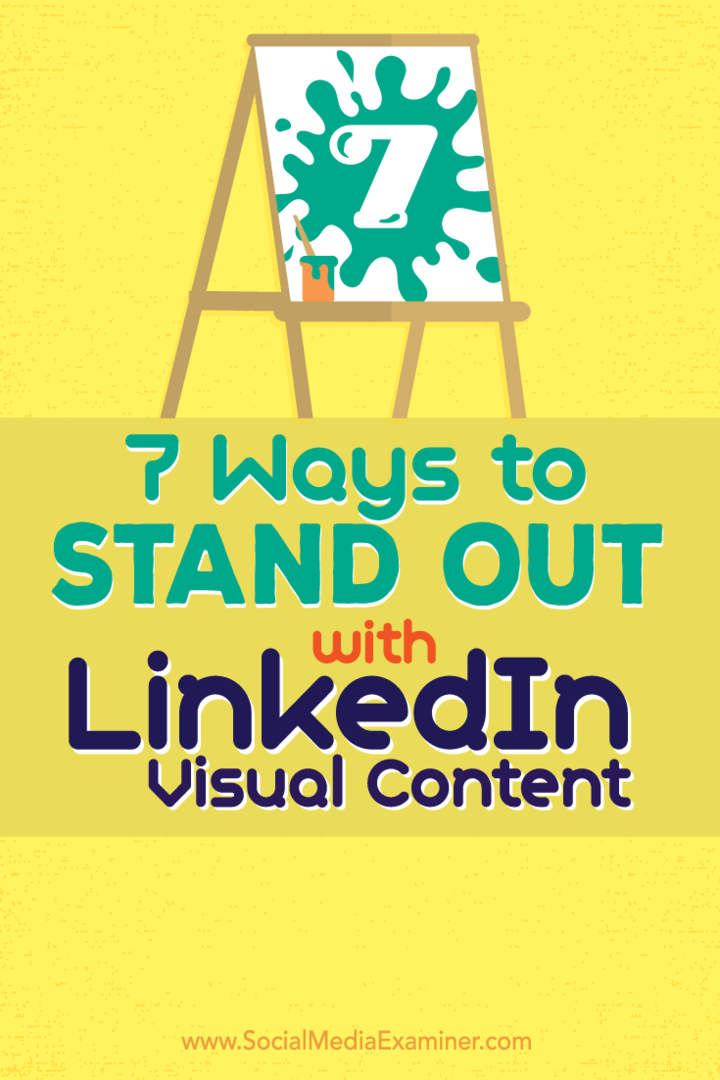7 maneiras de se destacar com o conteúdo visual do LinkedIn: examinador de mídia social
Publicação Linkedin Linkedin / / September 25, 2020
 Você quer atrair mais atenção no LinkedIn?
Você quer atrair mais atenção no LinkedIn?
Você já pensou em adicionar recursos visuais ao seu perfil?
Considere o uso de imagens para construir cada seção de seu perfil do LinkedIn.
Neste artigo, vou compartilhar sete maneiras de melhorar seu perfil do LinkedIn com recursos visuais.
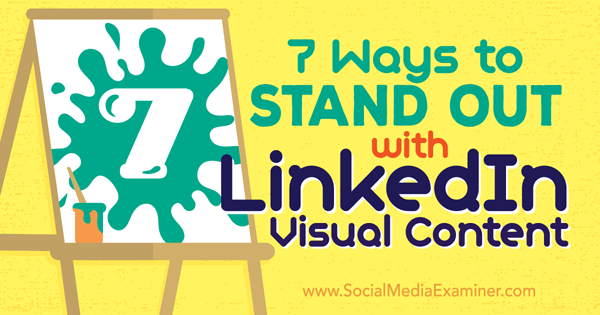
Ouça este artigo:
Onde se inscrever: Apple Podcast | Podcasts do Google | Spotify | RSS
Role até o final do artigo para obter links para recursos importantes mencionados neste episódio.
Nº 1: Conecte um rosto ao seu nome
Embora possa parecer óbvio, muitos usuários do LinkedIn deixam de usar o elemento visual mais poderoso: a foto do perfil.
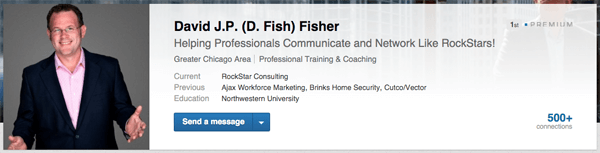
Para carregue uma foto pessoal, vá para a página Editar Perfil (escolha Perfil> Editar Perfil), passe o mouse sobre a foto existente no canto superior esquerdo e clique no ícone da câmera.
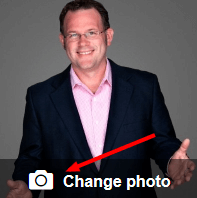
Na janela que aparece, você pode
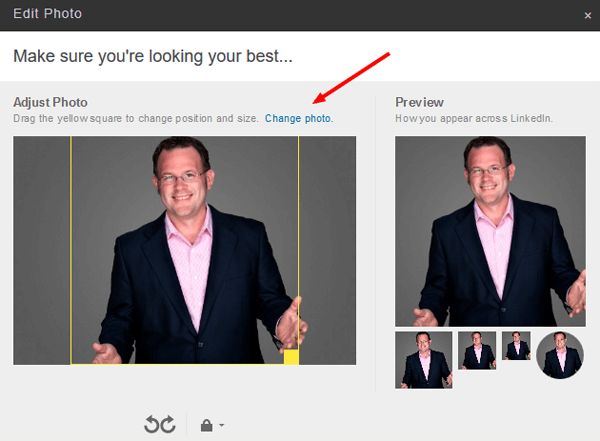
Certifique-se de que sua foto seja consistente com a mensagem que você deseja enviar como profissional.
# 2: Complete sua primeira impressão
Quando combinada com a foto do seu perfil, a foto do plano de fundo cria uma primeira impressão visual forte para os visitantes do perfil. Você pode use esta imagem para conectar sua presença pessoal com sua marca, mostre amor pela sua cidade ou promova a empresa para a qual trabalha.
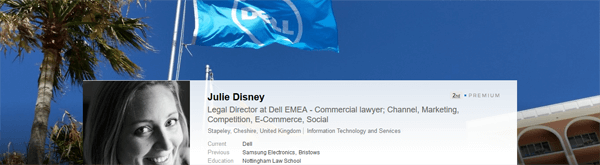
Para carregue um imagem de fundo, passe o mouse sobre a área de fundo e clique no botão Editar fundo que aparece.
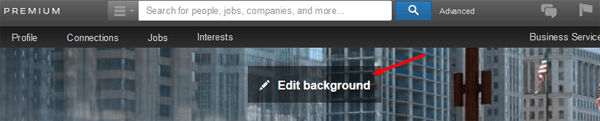
A partir daí, você pode carregue qualquer foto que desejar com o tamanho recomendado de 1400 x 425 pixels, ou se você tiver uma conta premium, pode escolher uma imagem da galeria de imagens do LinkedIn.
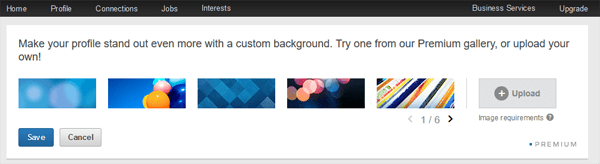
Sua foto de fundo é uma excelente oportunidade para fazer uma declaração aos visitantes do perfil.
Nº 3: Vista seus artigos de editor
Escrever artigos no LinkedIn Editor A plataforma não só oferece uma oportunidade de compartilhar sua experiência, mas também permite que você adicione mais pop visual ao seu perfil.
Como os três últimos artigos que você postou na plataforma do editor aparecem em seu perfil pessoal, você vai querer selecione imagens de cabeçalho que reflitam o tópico de cada artigo e representem visualmente sua marca pessoal.
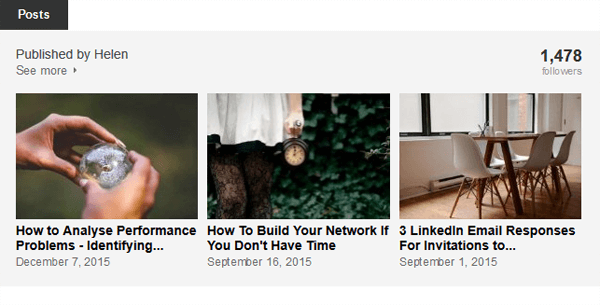
Para adicione uma foto ao seu artigo de editor, simplesmente clique no cabeçalho ao escrever sua postagem de editor.
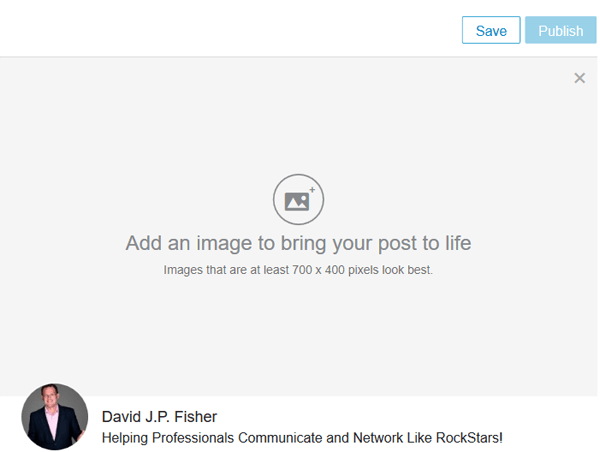
Nº 4: aprimore seu resumo e experiência
Uma das maneiras mais fáceis de adicionar conteúdo visual ao seu perfil é incorporar multimídia diretamente nas seções Resumo e Experiência. Você pode adicionar vídeos, Apresentações em PowerPoint, Arquivos PDF e fotos.
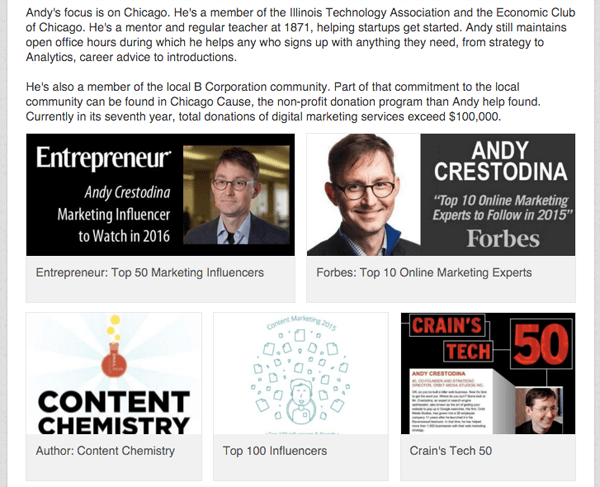
Para adicionar conteúdo multimídia ao seu perfil, vá para a seção Resumo ou Experiência e clique na opção Adicionar mídia que corresponde à mídia que deseja adicionar. Suas opções incluem Documento, Foto, Link, Vídeo ou Apresentação.
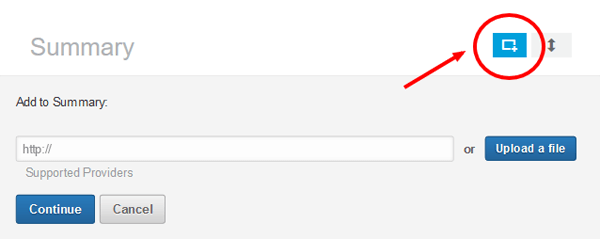
Na caixa pop-up que aparece, você pode carregue um arquivo diretamente ou digite o URL para conteúdo hospedado em outro lugar (Youtube ou Vimeo, por exemplo). Se você já adicionou multimídia à sua seção Resumo ou Experiência, poderá adicione mais clicando no pequeno botão com a tela e o símbolo de adição.
Obtenha o treinamento de marketing do YouTube - online!

Quer melhorar seu engajamento e vendas com o YouTube? Em seguida, participe do maior e melhor encontro de especialistas em marketing do YouTube para compartilhar suas estratégias comprovadas. Você receberá instruções passo a passo ao vivo com foco em Estratégia, criação de vídeo e anúncios do YouTube. Torne-se o herói de marketing do YouTube para sua empresa e clientes conforme você implementa estratégias que obtêm resultados comprovados. Este é um evento de treinamento online ao vivo de seus amigos no Social Media Examiner.
CLIQUE AQUI PARA MAIS DETALHES - A VENDA TERMINA EM 22 DE SETEMBRO!Nº 5: destaque sua experiência off-line
Aquisição do LinkedIn de SlideShare oferece aos usuários uma maneira fácil de criar e enviar apresentações atraentes. Você pode enviar suas apresentações diretamente para SlideShareou, se não tiver uma apresentação para compartilhar, encontre uma de um especialista em sua área.
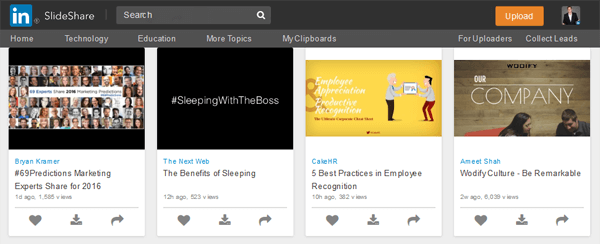
Para adicione seu próprio conteúdo a SlideShare, clique na guia Interesses no topo da página e selecione SlideShare.
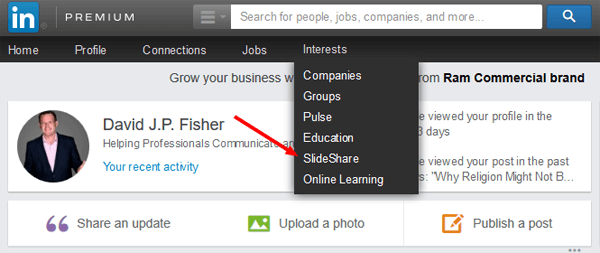
Para fazer upload de uma apresentação, clique em Share Your Insights e em Upload to This Page. Na próxima página, clique em Selecionar arquivos para carregar, conforme mostrado aqui, e navegue até seu arquivo.
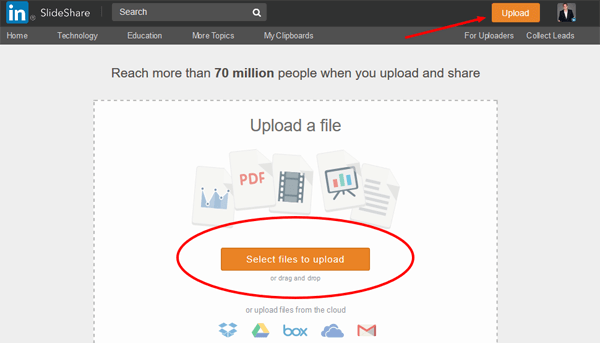
Depois de enviar seu arquivo, você pode adicione esse conteúdo diretamente ao seu perfil do LinkedIn.
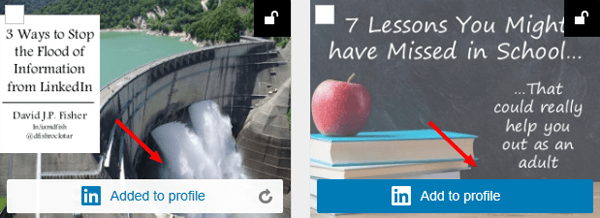
É uma maneira simples de transferir sua experiência offline para sua marca online.
Nº 6: Chame a atenção para suas habilidades profissionais
A seção Habilidades e Recomendações é uma ferramenta subutilizada para fazer seu perfil se destacar no LinkedIn.
As primeiras 10 habilidades listadas em seu perfil mostram pequenas miniaturas dos 12 primeiros endossantes. Um perfil com uma lista de habilidades e endossos e 120 rostos sorridentes é atraente e fornece prova social.
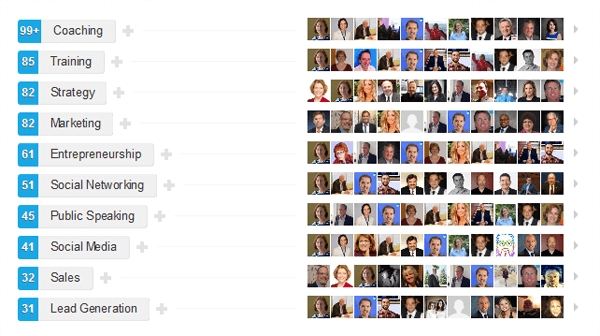
Para adicionar habilidades e permitir que sua rede o apoie, clique no botão Adicionar Habilidade na seção Habilidades e Recomendações de seu perfil.

Na próxima tela, certifique-se de que a opção Sim esteja selecionada ao lado de Eu quero ser endossado.
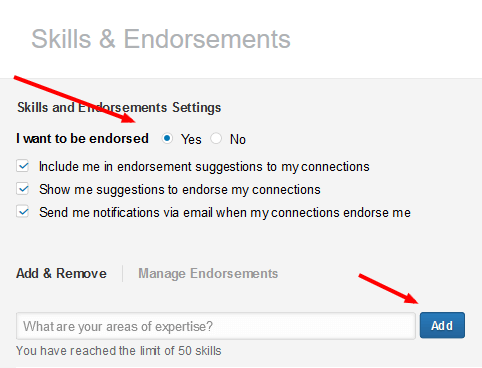
Você pode adicione até 50 habilidades ao seu perfil. Essas são as palavras-chave às quais você deseja que você e sua marca sejam associados.
Nº 7: Apresentar momentos relacionados ao trabalho
Quer seja um passeio em equipe, uma reunião com um cliente favorito ou um evento especial em seu escritório, compartilhar fotos no LinkedIn é uma ótima maneira de mostrar o que está acontecendo em sua vida profissional.
Quando você enviar fotos para o LinkedIn, eles são adicionados à seção Atividade recente do seu perfil e criam outra impressão visual.
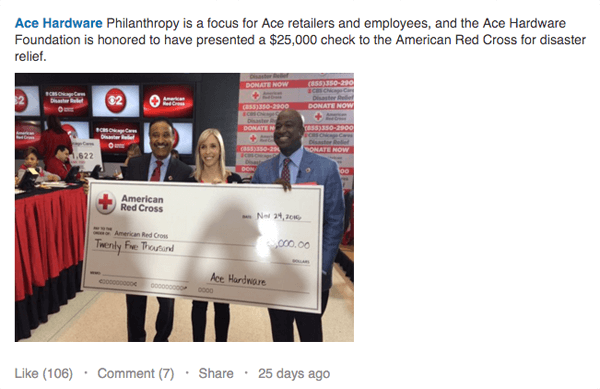
Para adicionar uma atualização de foto em seu computador, clique na opção Carregar uma foto e escolha a imagem você deseja compartilhar. Se as pessoas na foto forem conexões do LinkedIn, você pode marcá-las digitando seu nome na descrição (certifique-se de pedir sua permissão primeiro).
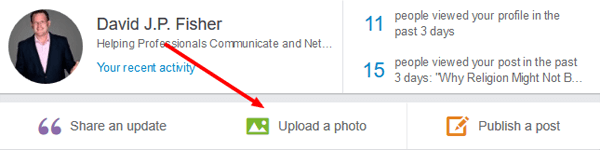
Você também pode carregue uma foto diretamente do Aplicativo móvel LinkedIn.
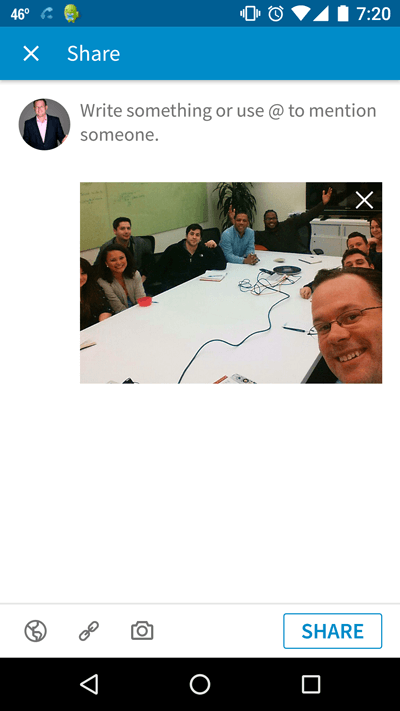
Tenha certeza de compartilhe fotos que reforçam sua marca pessoal e deixe de lado aqueles que podem prejudicar sua imagem profissional. Deixe que os visitantes do LinkedIn vejam o que você está fazendo.
Conclusão
Quando você adiciona todos esses elementos visuais ao seu Perfil do linkedIn, você terá uma presença online que é atraente e envolvente. Agora você tem uma ferramenta que pode atrair e reter o público-alvo desejado para que possa cumprir seus objetivos de negócios.
O que você acha? Você adicionou esses recursos visuais ao seu perfil do LinkedIn? Como você usa elementos interativos para aprimorar seu perfil? Por favor, compartilhe suas idéias nos comentários abaixo.